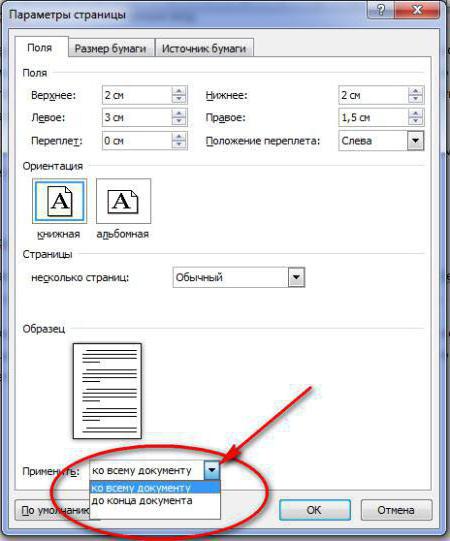Så här byter du text i Word 2007: Tre sätt
Till frågan: "Hur byter du texten i" Word "2007?"- oerfarna användare kommer att säga att en sådan funktion i programmet där, men detta är inte sant Turn texten kan vara, men är inte helt standardmetoden Ja Nej specialverktyg uppfanns för detta, men det finns andra sätt som lätt möjliggör ändrar riktning ...! skriver en text

Vrid texten i "Word 2007"
Totalt kommer artikeln att presentera tre sätt,föreslår hur man vänder texten i "Word 2007". De skiljer sig väldigt olika från varandra, vilket innebär att varje användare kan välja sig det mest praktiska. Därför rekommenderar vi att du slutar läsa artikeln till slutet för att bestämma själv vilken metod du ska använda.
I framtiden vill jag säga att två metoder innebär användning av specialverktyg som ett bord och en textruta, och det tredje är tvärtom det enklaste alternativet.
Metod 1: Använd tabellen
Hur flipar du texten i Word 2007 medbord? Först måste du gå till fliken "Infoga". Där hittar du "Tabell" -knappen på verktygsfältet. Det finns i verktygsgruppen "Tabeller". När du klickar på den öppnas menyn där du vill skapa ett bord 1 till 1. För att göra det, klicka på den första cellen.

Som ett resultat kommer en cell att visas på arket, varifrånvi kommer att arbeta. I det tomma utrymmet måste du lägga din text. Du kan skriva ut det själv eller klistra in det från klippbordet, efter att ha kopierat det där.
Nu kan du vända texten. För att göra detta, högerklicka på cellen (högerklicka) och i menyn välj "Textriktning".
Ett fönster visas där du måste definieraorientering (upp eller ner). Därefter klickar du på "OK". Som du kan se har texten i cellen blivit vertikal, men ofta på grund av dess storlek ser den inte ut. Därför behöver du ändra storleken själv. För att göra detta, flytta markören till en av kanterna på bordet och dra den vänstra musknappen (LMB).
För att slutföra operationen måste du bli av med gränserna. För att göra det, högerklicka på cellen och i menyn - knappen "Borders". Välj "Ingen kant".
Därefter blir alla linjer osynliga. Det var första sättet att vrida texten i Word 2007, men inte den sista. Gå till nästa.
Metod 2: Använd ett textfält
Texten i "Word" kan vändas över med ett textfält. I allmänhet är processen praktiskt taget ingen annorlunda än den föregående, men det finns flera nyanser som kommer att diskuteras mer detaljerat nedan.
Precis som förra gången måste du först öppnaTextbox verktyg. För att göra detta, klicka på knappen med samma namn på fliken "Infoga". Förresten är hon i "Text" verktygsgruppen. Välj en av mallarna i menyn som visas. Det rekommenderas att använda den allra första, eftersom det inte finns någon förformatering i den.

Efter att ha klickat på mallen på arket visas en textruta där texten kommer att placeras. Det behöver bytas ut med din, så ta gärna bort och sätt in dina.
Därefter kan du fortsätta ändrariktning. Klicka på knappen Textriktning på verktygsfältet och välj en orientering från menyn. Förresten, texten kan roteras till en godtycklig vinkel. För att göra detta håller du LMB på indikatorn på pilen som ligger ovanför textfältet och roterar den med musen.
Liksom i det förflutna, storleken på textfältetkan inte passa längden på den skrivna texten, så du måste sträcka den. Detta görs på samma sätt: håll färgen på en av gränserna, sträck ut kanterna på fältet.
För att ta bort gränserna klickar du på knappen "Contour of the figure" i fliken "Format" och klickar sedan på "No contour".
Metod 3: Text i en kolumn
Nu analyserar vi den sista metoden, som i Wordvänd texten. Den här gången kommer inga verktyg att vara involverade. Efter varje skriftligt brev behöver du göra en paragraf och på platser där det ska finnas ett mellanslag - två stycken. Det är all visdom.